Caso seja uma nova instalação, uma instalação em um novo computador ou em um computador formatado ao executar o DJPDV abrirá a tela Terminal não cadastrado, conforme imagem 260. Essa mensagem é exibida pois o DJPDV utiliza o hardware e software do computador para calcular a chave do terminal.
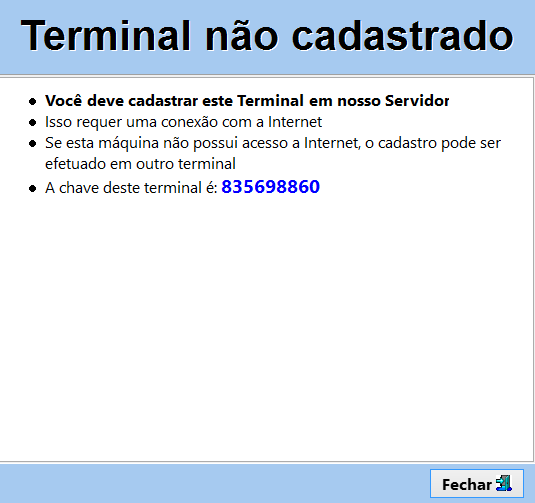
Imagem 260 - Terminal não cadastrado.
1 - Clique em Fechar, após isso será exibido a tela Assistente de Registro do DJMonitor, conforme imagem 261.
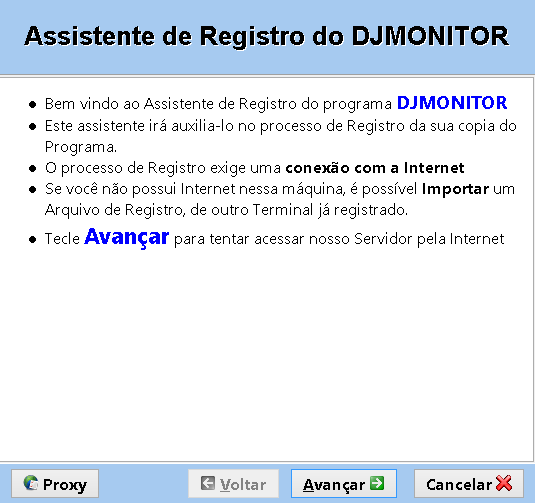
Imagem 261 - Assistente de Registro do DJMonitor.
2 - Se o computador utilizar proxy será necessário configurá-lo no assistente, caso proxy não seja utilizado clique em Avançar. Para configurar o proxy clique em Proxy e abria a janela de configuração de proxy, conforme imagem 262.
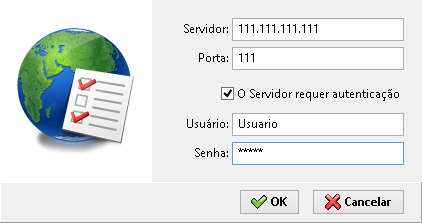
Imagem 262 - Tela de configuração de Proxy.
2.1 - Preencha as informações do proxy e clique em OK, você voltará a tela do Assistente do Registro do DJMonitor, após isso clique em Avançar.
3 - Será exibido a tela Acesso a sua Conta em nosso Servidor, conforme imagem 263, selecione Sou Cadastrado e depois clique em Avançar.
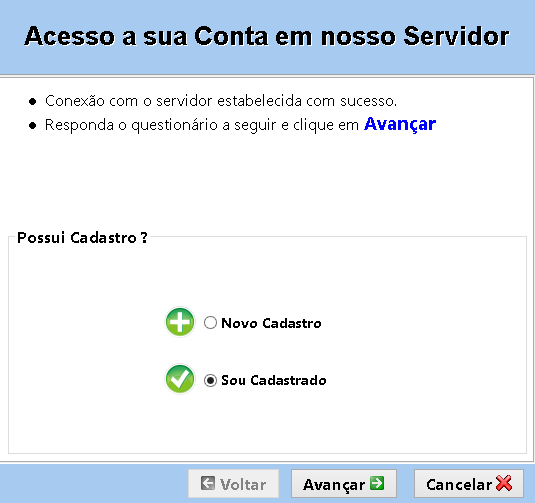
Imagem 263 - Acesso a sua Conta em nosso Servidor.
4 - Será exibido a janela Acesso a sua Conta em nosso Servidor, conforme imagem 264. Informe o CNPJ e Senha da empresa e clique em Avançar. Caso tenha esquecido a senha clique em Esqueci a Senha e a senha será enviada ao e-mail cadastrado. Caso não tenha mais acesso ou tenha esquecido o e-mail cadastrado entre em contato com o nosso suporte através do chat online.
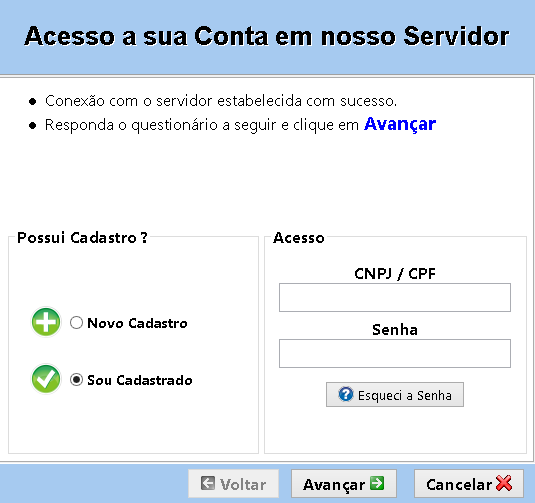
Imagem 264 - Acesso a sua Conta em nosso Servidor.
5 - Será exibido a tela Dados Cadastrais da sua Empresa, conforme imagem 265, clique em Avançar. Caso deseja fazer alguma alteração clique em Alterar Dados, realize a alteração necessárias e clique em Avançar.
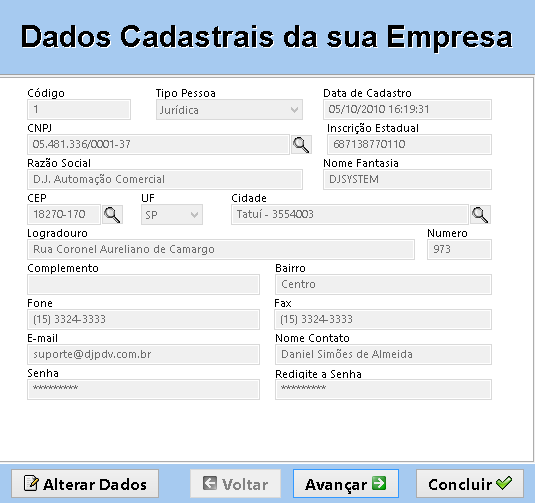
Imagem 265 -Dados Cadastrais da Empresa.
6 - Será exibida a tela Licenciamento de Uso, conforme imagem 266, selecione a opção Gerenciar Terminais Cadastrados e clique em Avançar.
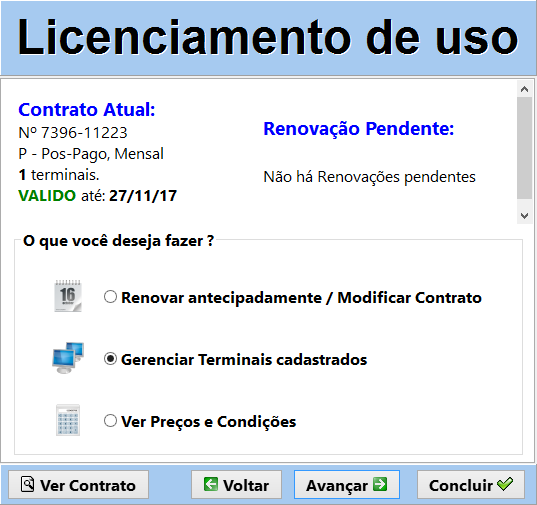
Imagem 266 - Licenciamento de Uso.
7 - Será exibida a tela Gerenciar Terminais Cadastrados listando os terminais, imagem 267, e ECFs, imagem 268, cadastrados da empresa.
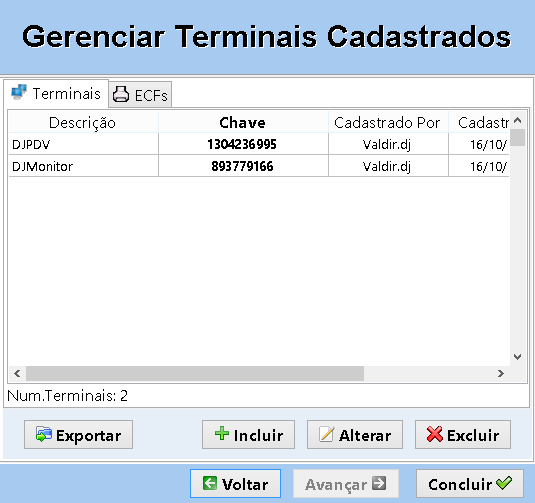
Imagem 267 - Gerenciar Terminais Cadastrados - Terminais.
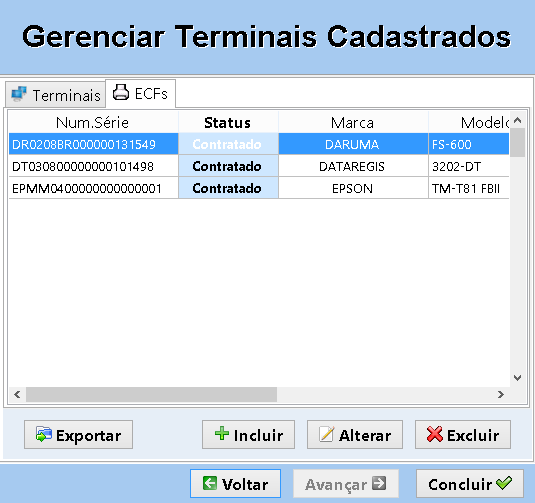
Imagem 268 - Gerenciar Terminais Cadastrados - ECFs.
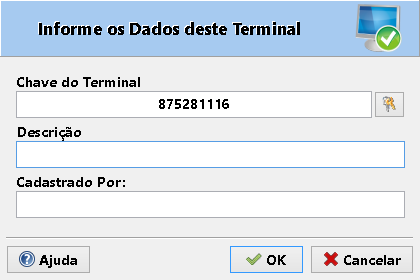
Imagem 269 - Informe os dados deste terminal.

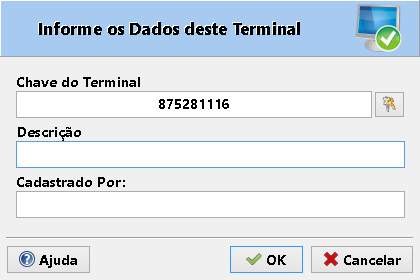
Imagem 270 - Informe os Dados deste Terminal.

Imagem 271 - Escolha o Terminal ou ECF.
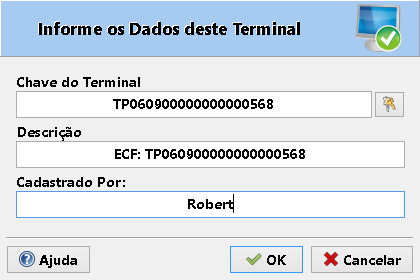
Imagem 272 - Informe os Dados deste Terminal.
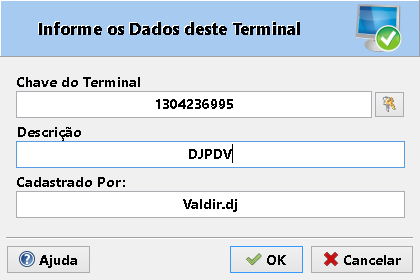
Imagem 273 - Informe os dados deste terminal.
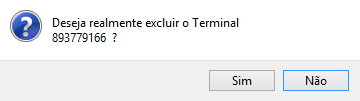
Imagem 274 - Aviso de exclusão de terminal.
8 - Após realizar as inclusões/alterações/exclusões desejadas a lista dos terminais cadastrados é atualizada, para finalizar clique em Concluir.